Door Asha Nayak
Verbonden blijven met internet is tegenwoordig de sleutel tot bijna alles. Wanneer netwerkproblemen optreden, verspillen ze ons werk en zijn ze vrij moeilijk te diagnosticeren en op te lossen. Men zou samen dagen naar het probleem kunnen zoeken en geen oplossing vinden. Een van die problemen is: Er is mogelijk een probleem met het stuurprogramma voor de draadloze netwerkverbindingsadapter. Dit probleem wordt meestal waargenomen bij wifi-adapters. In dit artikel laten we u zien hoe u dit kunt oplossen en weer verbinding kunt maken.
Stappen voor het oplossen van de fout Er is mogelijk een probleem met het stuurprogramma
Stap 1: Klik op de Begin menu en zoek naar de Opdrachtprompt toepassing door te typen cmd. Klik op de Als administrator uitvoeren optie.

Stap 2: Typ het onderstaande commando en druk op Binnenkomen.
Netsh winsock resetten
Stap 3: Wacht tot de uitvoering van de opdracht is voltooid. U ontvangt een bericht waarin staat: Reset de Winsock-catalogus succesvol. U moet de computer opnieuw opstarten om de reset te voltooien.
Wacht tot u de onderstaande stappen hebt voltooid om het systeem opnieuw op te starten.
Stap 4: Typ vervolgens het onderstaande commando en druk op Binnenkomen.
Ipconfig /flushdns
Stap 5: Wacht op de uitvoering van de opdracht. Zodra het is voltooid, ontvangt u een bericht op het scherm met de tekst: Windows IP-configuratie De DNS Resolver-cache is leeggemaakt.
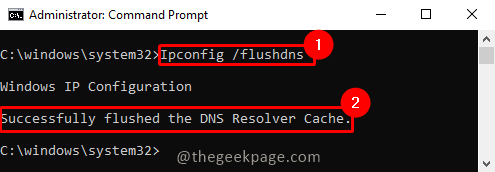
Stap 6: Nu moeten we de onderstaande opdracht opnieuw typen in de opdrachtprompt en op. drukken Binnenkomen.
Netsh Winsock-reset
Stap 7: U ontvangt hetzelfde bericht als eerder Reset de Winsock-catalogus succesvol. U moet de computer opnieuw opstarten om de reset te voltooien.

Stap 8: Start nu het systeem opnieuw op. Na het opnieuw opstarten zou het probleem moeten zijn opgelost en kunt u weer verbinding maken met internet.
Dat is alles! Ik hoop dat het artikel informatief en nuttig was. Geef een reactie en laat het ons weten. Als u problemen ondervindt, kunt u hieronder reageren. Wij helpen u graag verder. Bedankt voor het lezen. Veel leesplezier!!
